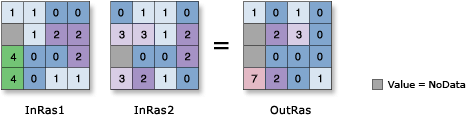| Etiqueta | Explicación | Tipo de datos |
Ráster de entrada o valor constante 1 | La primera entrada que se utiliza en esta operación bit a bit. Se puede utilizar un número como entrada para este parámetro, siempre que se especifique un ráster para el otro parámetro. Para especificar un número para ambas entradas, previamente se deben establecer en el entorno el tamaño de la celda y la extensión. | Raster Layer; Constant |
Ráster de entrada o valor constante 2 | La segunda entrada que se utiliza en esta operación bit a bit. Se puede utilizar un número como entrada para este parámetro, siempre que se especifique un ráster para el otro parámetro. Para especificar un número para ambas entradas, previamente se deben establecer en el entorno el tamaño de la celda y la extensión. | Raster Layer; Constant |
Valor de retorno
| Etiqueta | Explicación | Tipo de datos | Ráster de salida | El ráster de salida. Los valores de celda son el resultado de una operación Bitwise Or exclusivo en las dos entradas. | Raster |